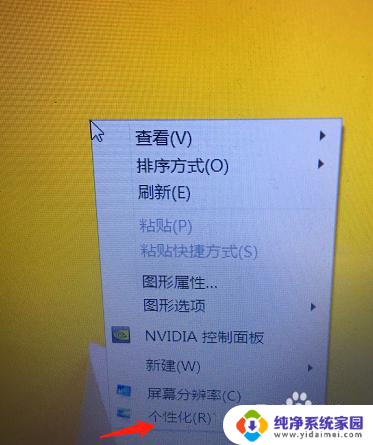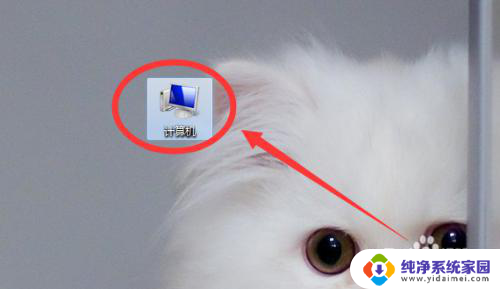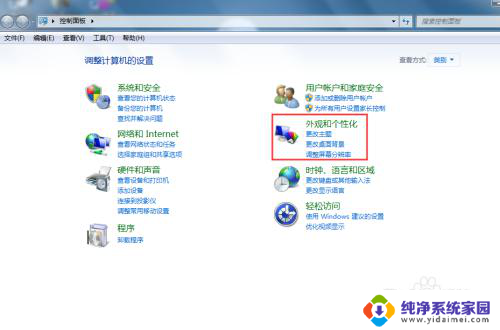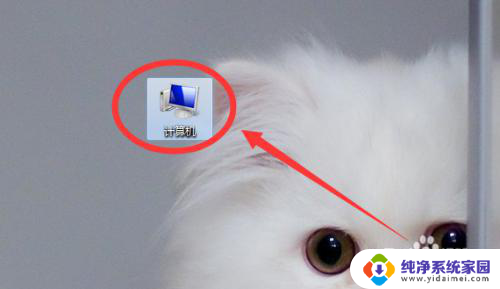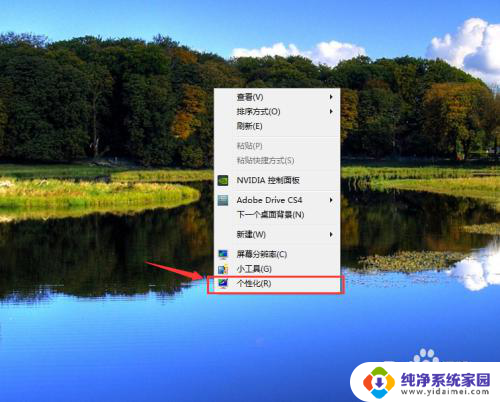页面字体怎么调大小 如何在电脑上调整屏幕字体的大小
在当今数字化时代,人们对于页面字体的大小有着不同的需求和偏好,有些人喜欢字体大而清晰,以便更加舒适地阅读文本内容,而另一些人则更倾向于使用小字体以容纳更多的信息。无论你属于哪一类,调整电脑屏幕字体大小是一项简单而实用的技巧。通过简单的设置调整,你可以轻松地改变整个屏幕的字体大小,使其适应你的个人喜好和需求。接下来我们将介绍一些简单的方法,帮助你在电脑上调整屏幕字体的大小。
步骤如下:
1.首先,打开电脑。点击右键,就会出现一个对话框,在最下面有个个性化,单击‘个性化’去进行设置。

2.第二步进入了个性化设置后,可以看到左上角有个控制面板主页,点击进去。也可以从开始-控制面板里面进去,都是一样的。
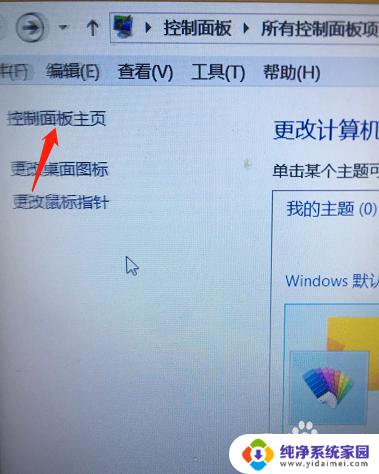
3.第三步,进入了控制面板后,就可以对计算机进行设置,找到字体的选项,然后点击进去。
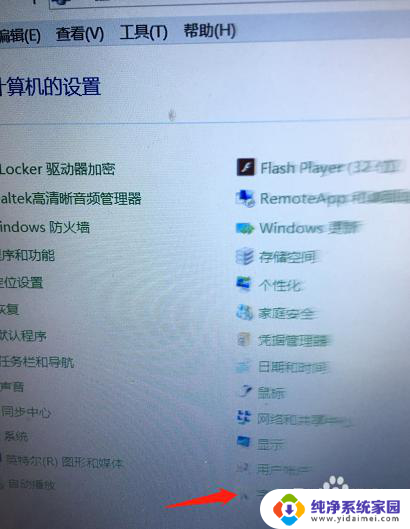
4.第四步就可以开始设置字体了,我们主要是想调节字体的大小,所以要选择更改字体大小来调整。
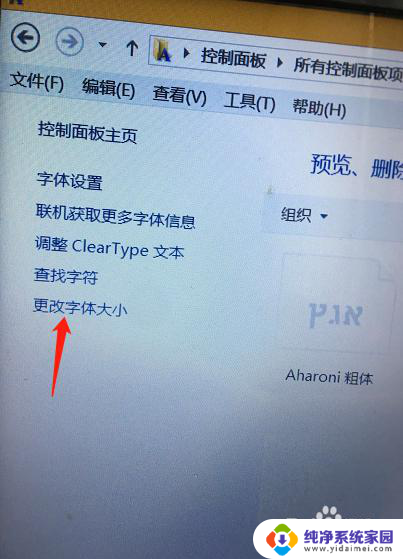
5.第五步,更改字体大小后。选择更改所有项目的大小,然后选择中等或者自定义大小的选项抖可以,根据自己的需要要定吧。
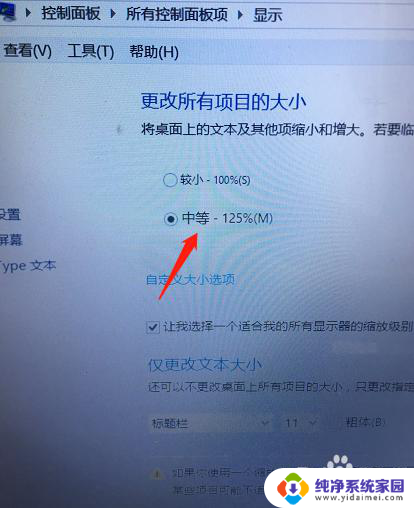
6.最后,选择好了字体的大小后,点击右下面的应用,这样就修改成功了。其实还有一个快捷键也是看修改的,直接同时按下Ctrl+上翻建然后用鼠标来调节大小。是不是更方便呢。
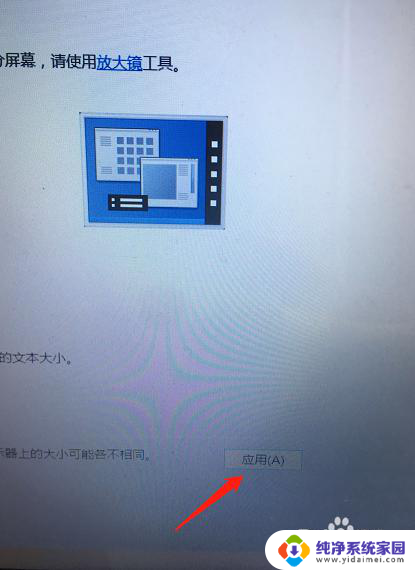
以上就是调整页面字体大小的全部内容,如果您还有疑问,可以参考以上小编的步骤进行操作,希望对大家有所帮助。